-
-
-
-
Plug-in del cliente de la optimización WAN de Citrix
This content has been machine translated dynamically.
Dieser Inhalt ist eine maschinelle Übersetzung, die dynamisch erstellt wurde. (Haftungsausschluss)
Cet article a été traduit automatiquement de manière dynamique. (Clause de non responsabilité)
Este artículo lo ha traducido una máquina de forma dinámica. (Aviso legal)
此内容已经过机器动态翻译。 放弃
このコンテンツは動的に機械翻訳されています。免責事項
이 콘텐츠는 동적으로 기계 번역되었습니다. 책임 부인
Este texto foi traduzido automaticamente. (Aviso legal)
Questo contenuto è stato tradotto dinamicamente con traduzione automatica.(Esclusione di responsabilità))
This article has been machine translated.
Dieser Artikel wurde maschinell übersetzt. (Haftungsausschluss)
Ce article a été traduit automatiquement. (Clause de non responsabilité)
Este artículo ha sido traducido automáticamente. (Aviso legal)
この記事は機械翻訳されています.免責事項
이 기사는 기계 번역되었습니다.책임 부인
Este artigo foi traduzido automaticamente.(Aviso legal)
这篇文章已经过机器翻译.放弃
Questo articolo è stato tradotto automaticamente.(Esclusione di responsabilità))
Translation failed!
Configurar alarmas
Ahora puede configurar su dispositivo SD-WAN para identificar las condiciones de alarma en función de su red y prioridades, generar alertas y recibir notificaciones por correo electrónico, syslog o captura SNMP.
Una alarma es una alerta configurada que consta de un tipo de evento, un estado de activación, un estado de borrado y una gravedad.
Para configurar las opciones de alarma:
-
En la interfaz de administración web de SD-WAN, vaya a Configuración > Configuración del equipo > Logging/Monitoring y haga clic en Opciones de alarma.
-
Haga clic en Agregar alarma para agregar una alarma nueva.
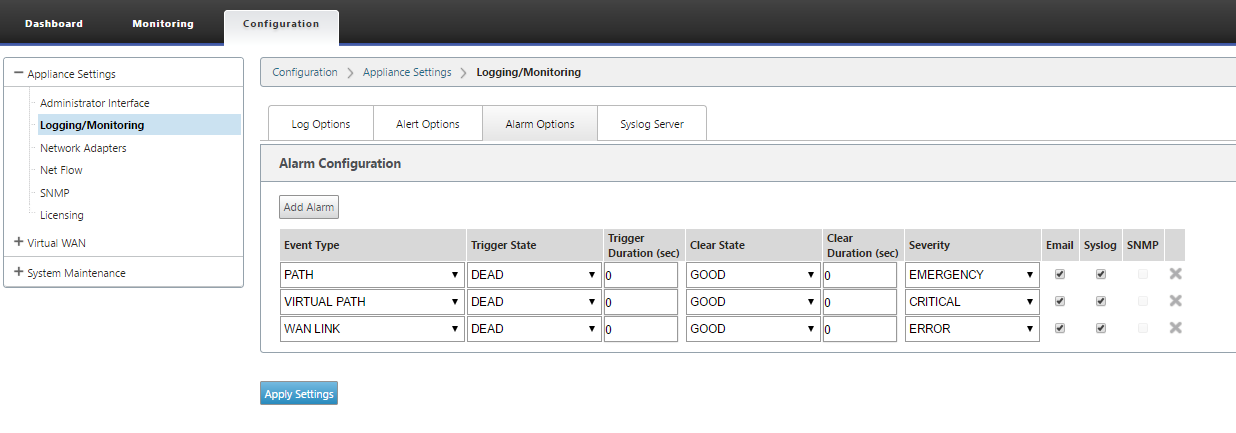
-
Seleccione o introduzca valores para los siguientes campos:
- Tipo de evento: El dispositivo SD-WAN puede activar alarmas para determinados subsistemas u objetos de la red, estos se denominan tipos de eventos. Los tipos de evento disponibles son SERVICE, VIRTUAL_PATH, WANLINK, PATH, DYNAMIC_VIRTUAL_PATH, WAN_LINK_CONGESTION, USAGE_CONGESTION, FAN, POWER_SUPPLY, PROXY_ARP, ETHERNET, DISCOVERED_MTU, GRE_TUNNEL e IPSEC_TUNNEL.
- Estado del desencadenador: Estado del evento que activa una alarma para un tipo de evento. Las opciones de estado de activación disponibles dependen del tipo de evento elegido.
- Duración del desencadenador: La duración en segundos determina la rapidez con que el dispositivo desencadena una alarma. Introduzca”0” para recibir alertas inmediatas o introduzca un valor entre 15-7200 segundos. Las alarmas no se activan si se producen más eventos en el mismo objeto dentro del período Duración del desencadenador. Solo se activan más alarmas si un evento persiste más tiempo que el período de duración del desencadenador.
- Borrar estado: Estadodel evento que borra una alarma para un tipo de evento después de que se activa la alarma. Las opciones de Borrar estado disponibles dependen del estado de activación elegido.
- Duración clara: La duración en segundos determina cuánto tiempo se debe esperar antes de borrar una alarma. Introduzca ‘0’ para borrar inmediatamente la alarma o introduzca un valor entre 15-7200 segundos. La alarma no se borra si se produce otro evento de estado claro en el mismo objeto dentro del tiempo especificado.
- Gravedad: Campo definido por el usuario que determina la urgencia de una alarma. La gravedad se muestra en las alertas enviadas cuando se activa o borra la alarma y en el resumen de la alarma activada.
- Correo electrónico: El activador de alarma y las alertas claras para el tipo de evento se envían por correo electrónico.
- Syslog: El activador de alarma y las alertas claras para el tipo de evento se envían a través de Syslog.
- SNMP: El disparador de alarma y las alertas claras para el tipo de evento se envían a través de la captura SNMP.
-
Continúe agregando alarmas según sea necesario.
-
Haga clic en Aplicar configuración.
Visualización de alarmas activadas
Para ver un resumen de todas las alarmas activadas:
En la interfaz de administración web de SD-WAN, vaya a Configuración > Mantenimiento del sistema > Diagnósticos > Alarmas.
Se muestra una lista de todas las alarmas activadas.
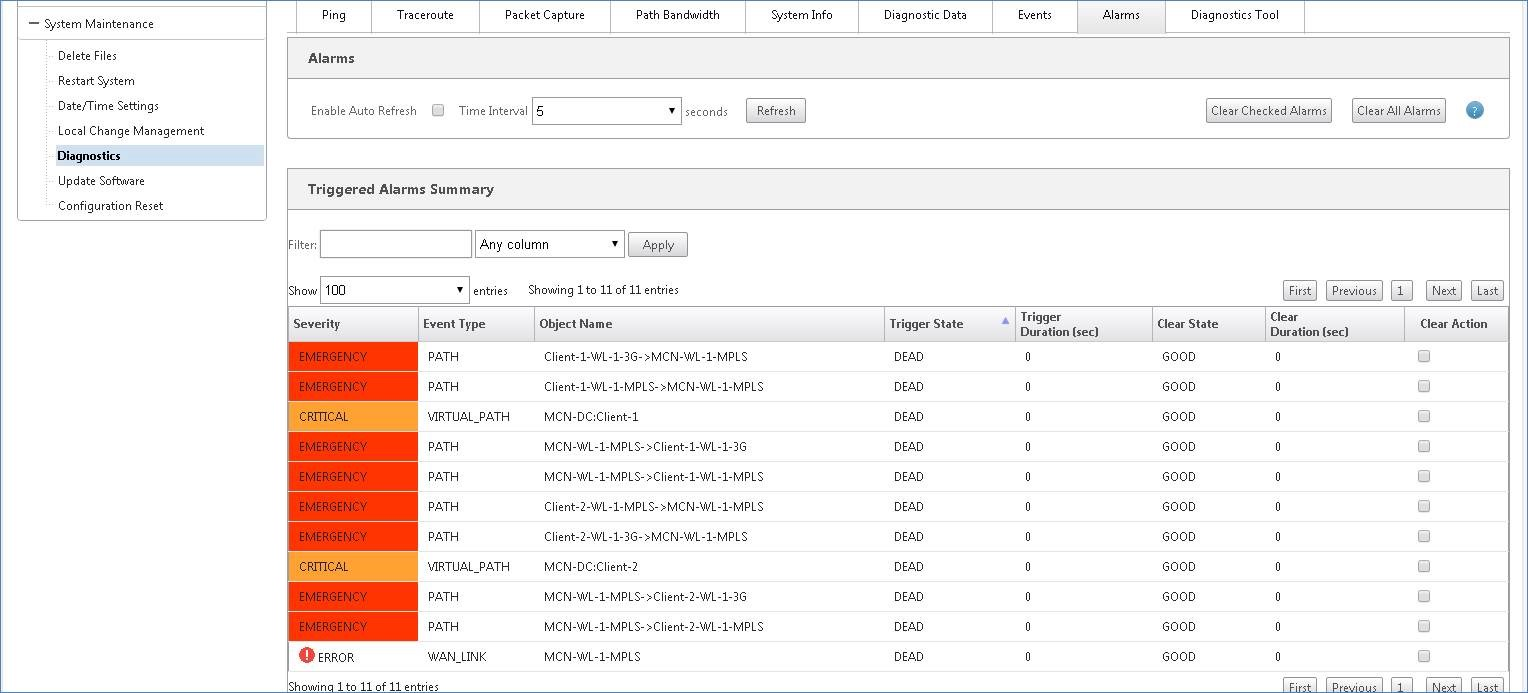
Borrar alarmas activadas
Para borrar manualmente las alarmas activadas:
- En la interfaz de administración web de SD-WAN, vaya a Configuración > Mantenimiento del sistema > Diagnósticos > Alarmas.
- En la columna Borrar acción, seleccione las alarmas que quiere borrar.
- Haga clic en Borrar alarmas comprobadas. Alternativamente, haga clic en Borrar todas las alarmas para borrar todas las alarmas.
Compartir
Compartir
This Preview product documentation is Cloud Software Group Confidential.
You agree to hold this documentation confidential pursuant to the terms of your Cloud Software Group Beta/Tech Preview Agreement.
The development, release and timing of any features or functionality described in the Preview documentation remains at our sole discretion and are subject to change without notice or consultation.
The documentation is for informational purposes only and is not a commitment, promise or legal obligation to deliver any material, code or functionality and should not be relied upon in making Cloud Software Group product purchase decisions.
If you do not agree, select I DO NOT AGREE to exit.